Page 1
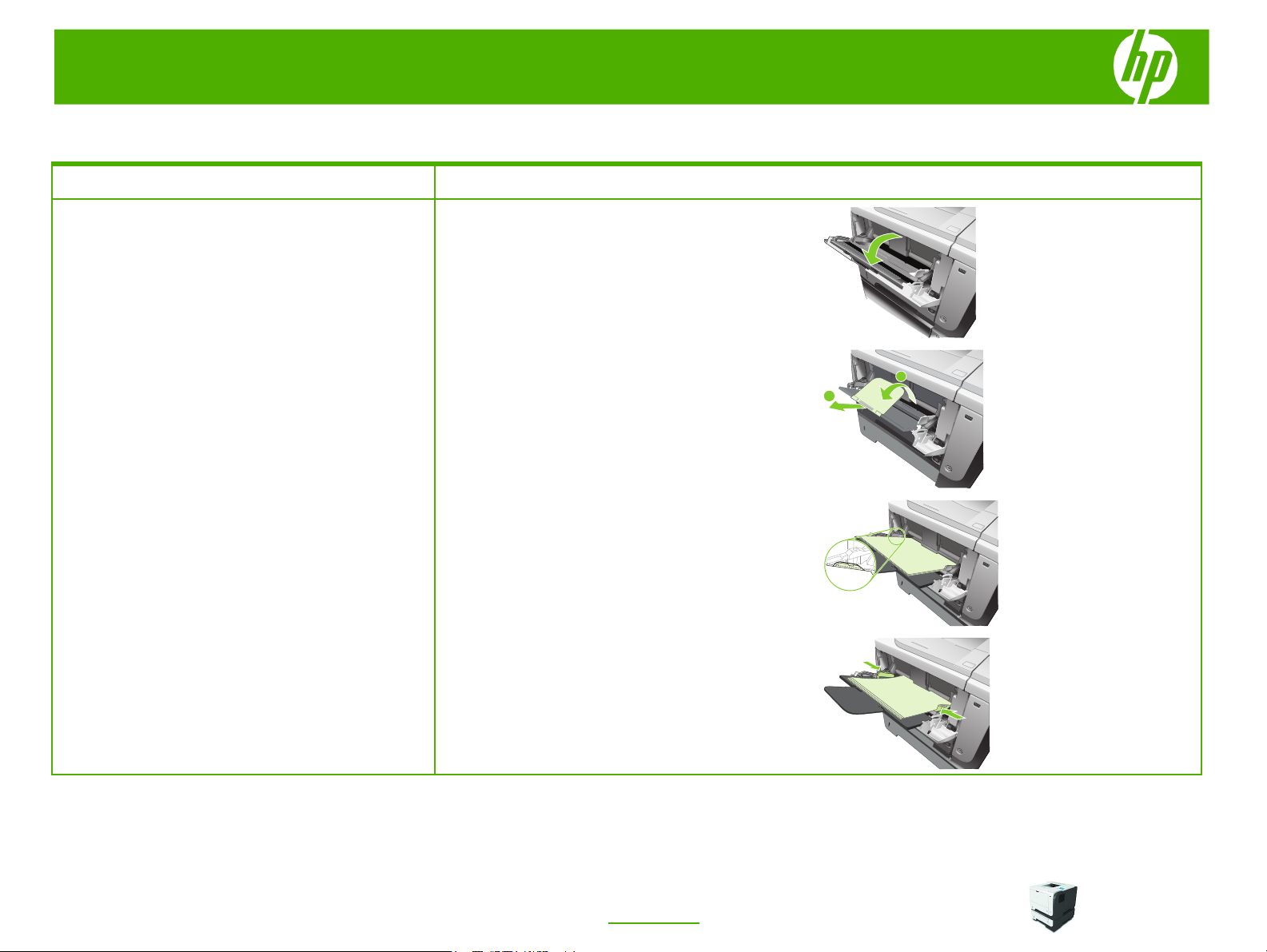
HP LaserJet série P3010 – Gestion et maintenance
Chargement du papier et des supports d'impression
Comment faire pour Etapes à suivre
1 Ouvrez le bac 1.
Charger le bac 1
2 Tirez son extension vers l'extérieur.
A
3 Chargez le papier dans le bac. Assurez-vous que le
papier se trouve sous les taquets et qu'il ne dépasse
pas les indicateurs de hauteur maximale.
B
4 Réglez les guides latéraux pour qu'ils touchent
légèrement la pile de papier sans la plier.
1
© 2009 Copyright Hewlett-Packard
Development Company, L.P.
www.hp.com
Page 2
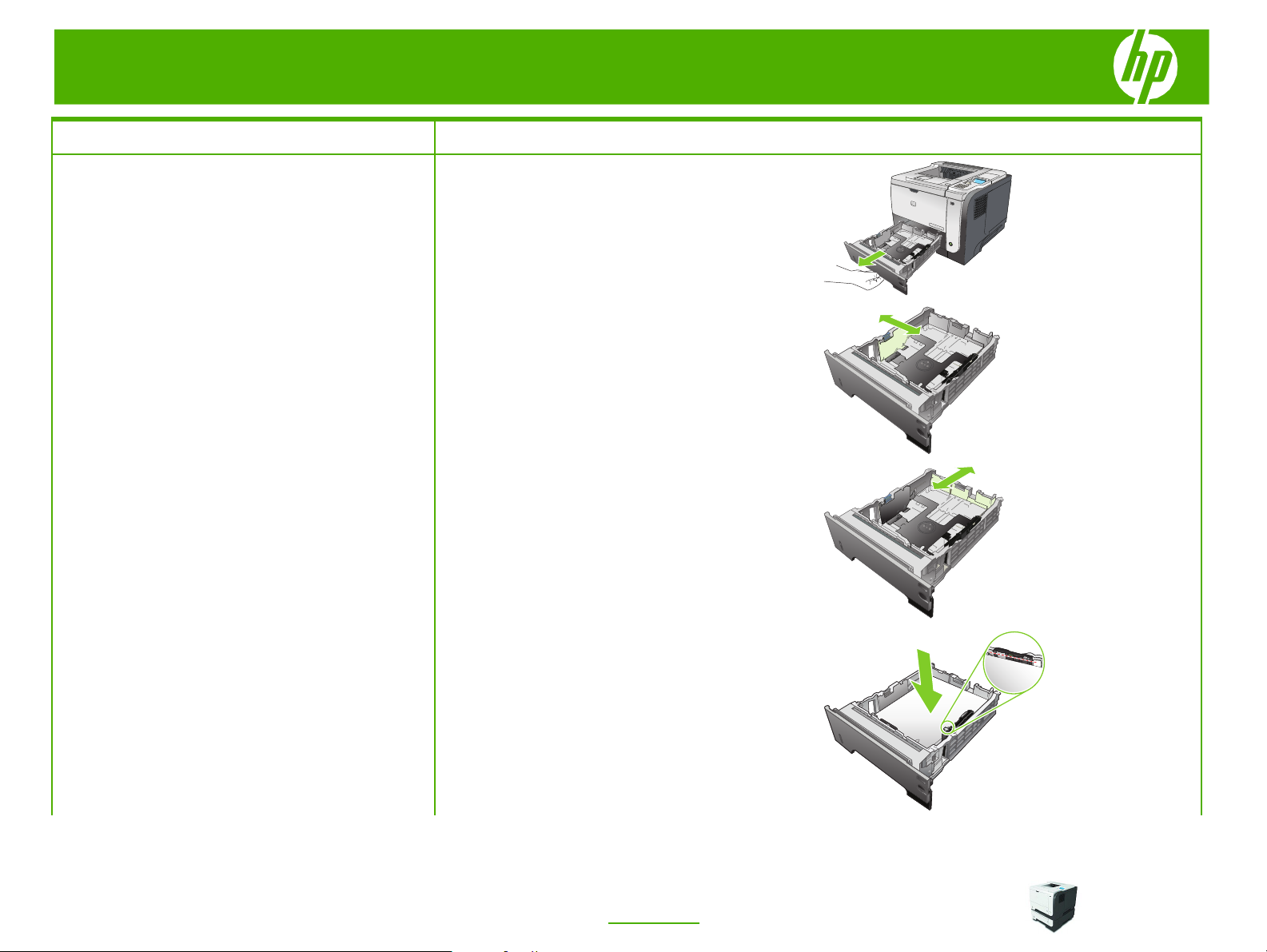
HP LaserJet série P3010 – Gestion et maintenance
Comment faire pour Etapes à suivre
1 Sortez le bac et soulevez-le légèrement pour le retirer
Charger le bac 2 ou un bac de 500 feuilles
en option
2 Pincez le levier de verrouillage du guide gauche et
3 Pincez le levier de verrouillage guide de papier arrière
du produit.
positionnez les guides latéraux sur le format adéquat.
et positionnez ce dernier sur le format adéquat.
1
4 Chargez le papier dans le bac. Vérifiez que la pile de
papier repose bien à plat (coins inclus) et qu'elle ne
dépasse pas les indicateurs de hauteur maximale.
2
© 2009 Copyright Hewlett-Packard
Development Company, L.P.
www.hp.com
Page 3
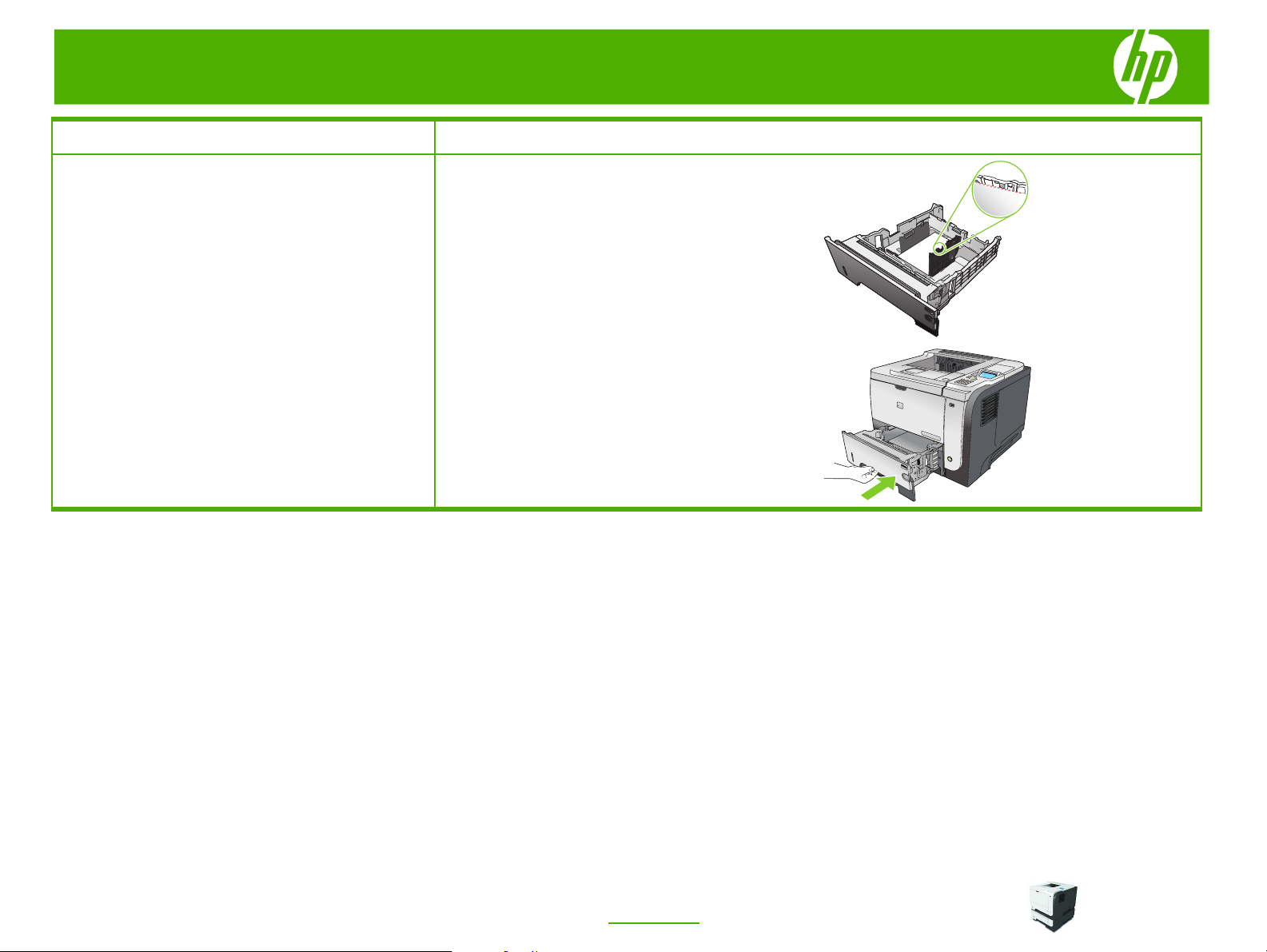
HP LaserJet série P3010 – Gestion et maintenance
Comment faire pour Etapes à suivre
Pour du papier au format A6, ne dépassez pas
l'indicateur de hauteur inférieur lorsque vous
remplissez le bac.
5 Réinsérez le bac dans le produit.
1
2
2
2
© 2009 Copyright Hewlett-Packard
Development Company, L.P.
3
www.hp.com
Page 4
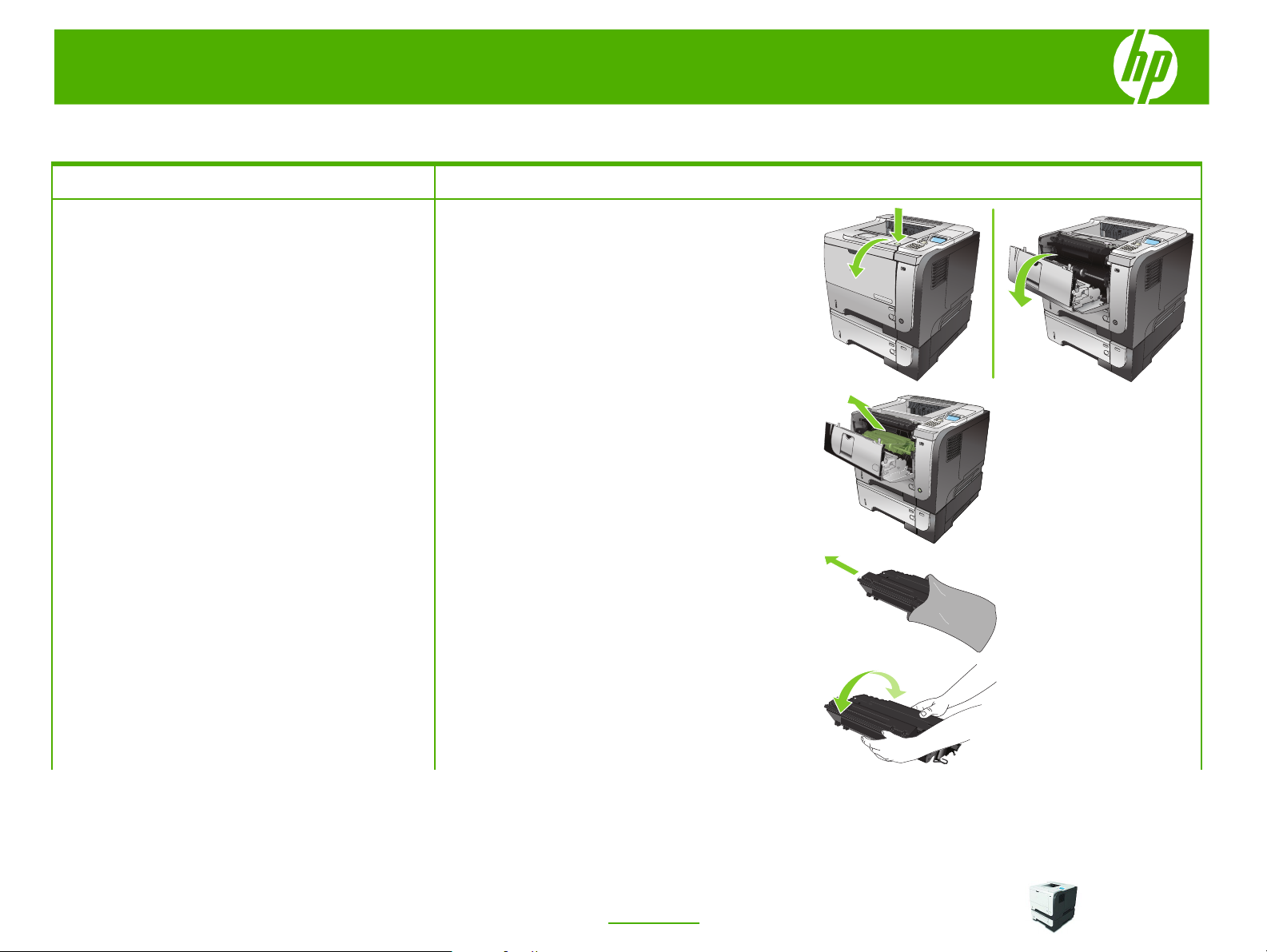
HP LaserJet série P3010 – Gestion et maintenance
2
1
3
2
1
3
Remplacement de la cartouche d'impression
Comment faire pour Etapes à suivre
1 Appuyez sur le bouton permettant de libérer le
Remplacer la cartouche d'impression
couvercle supérieur, puis ouvrez-le.
2 Retirez la cartouche d'impression usagée du produit.
3 Retirez la cartouche d’impression neuve de son
emballage. Mettez la cartouche d'impression usagée
dans l'emballage pour recyclage.
4 Saisissez l'avant et l'arrière de la cartouche
d'impression, puis répartissez l'encre en inclinant 5 ou
6 fois la cartouche sur les côtés.
ATTENTION :
Ne touchez pas le volet ou la surface
du rouleau.
1
2
3
1
2
3
2
3
© 2009 Copyright Hewlett-Packard
Development Company, L.P.
4
www.hp.com
Page 5
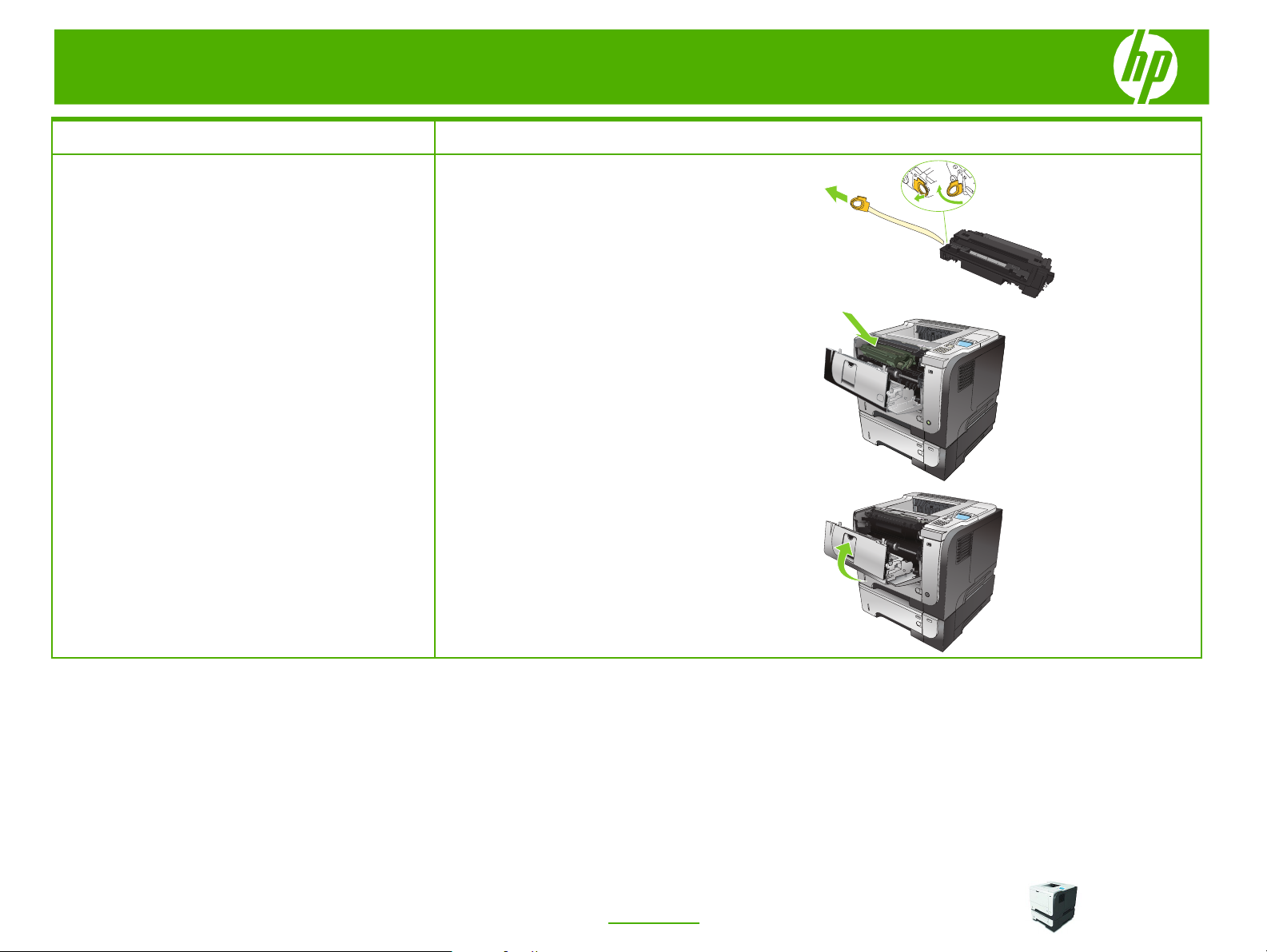
HP LaserJet série P3010 – Gestion et maintenance
2
1
3
Comment faire pour Etapes à suivre
5 Retirez le ruban adhésif se trouvant sur la nouvelle
cartouche d'impression. Le ruban doit être mis au
rebut en conformité avec les réglementations locales.
6 Alignez la cartouche d'impression sur les repères
situés dans le produit, insérez la cartouche jusqu'à ce
qu'elle s'enclenche.
7 Fermez le capot supérieur. Après un court laps de
temps, le panneau de commande affiche Prêt.
1
2
3
1
© 2009 Copyright Hewlett-Packard
Development Company, L.P.
2
3
5
www.hp.com
Page 6
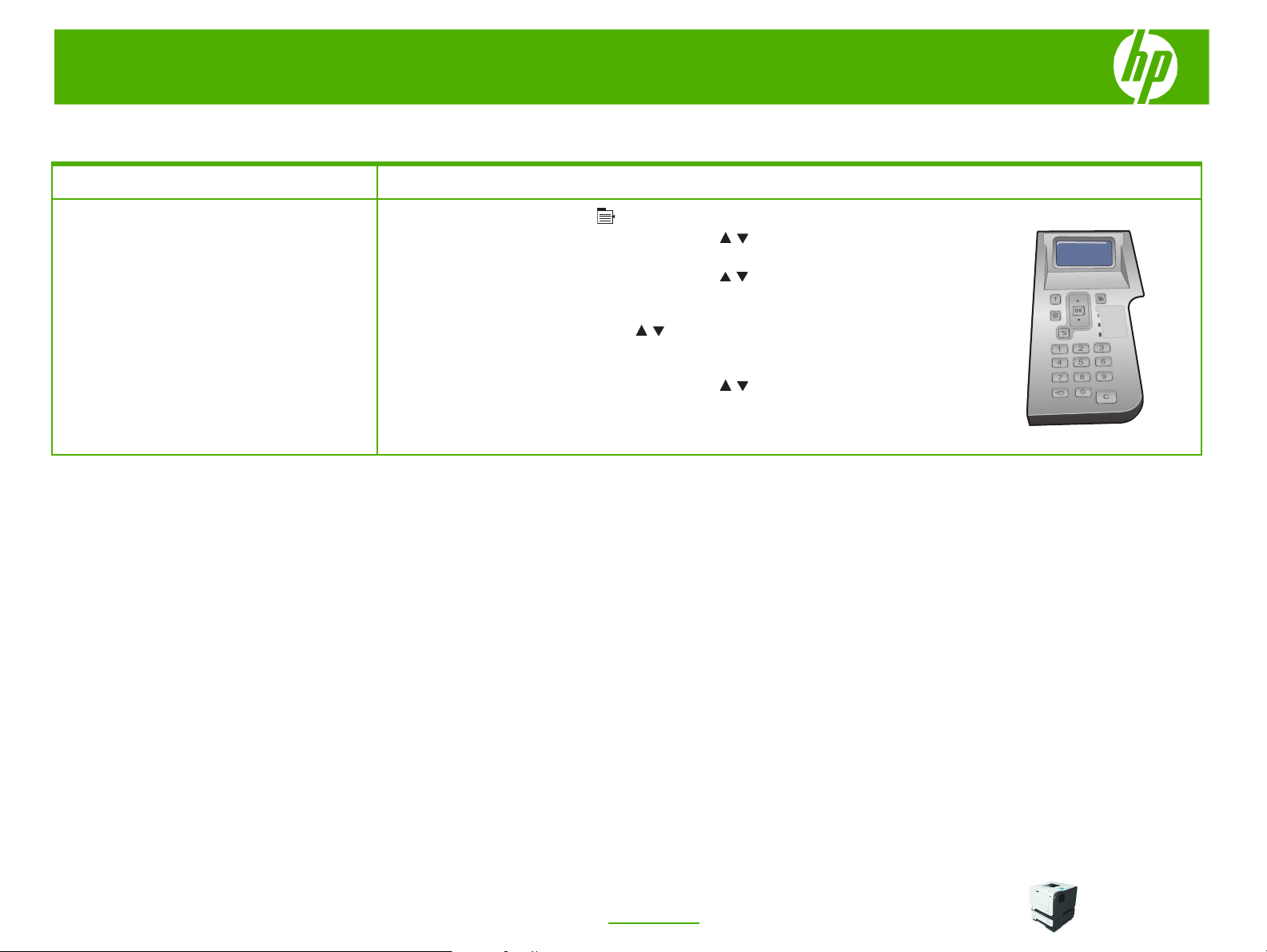
HP LaserJet série P3010 – Gestion et maintenance
Nettoyage du circuit papier à partir du panneau de commande
Comment faire pour Etapes à suivre
1 Appuyez sur le bouton
Créer et utiliser la page de
nettoyage
2 Appuyez sur la flèche vers le haut ou vers le bas / pour sélectionner le menu
CONFIGURATION PERIPHERIQUE et appuyez sur le bouton
3 Appuyez sur la flèche vers le haut ou vers le bas / pour sélectionner le menu
QUALITE IMPRESSION et appuyez sur le bouton
4 Si le produit ne prend pas en charge l'impression recto verso automatique, appuyez sur
la flèche vers le haut ou vers le bas
PAGE NETTOYAGE, puis appuyez sur le bouton
l'impression recto verso automatique, passez à l'étape 5.
5 Appuyez sur la flèche vers le haut ou vers le bas
l'option TRAITER PAGE NETTOYAGE, puis appuyez sur le bouton
de nettoyage peut prendre quelques minutes.
6 Jetez la page imprimée. La tâche est terminée.
Menu
.
OK
.
OK
.
/ pour mettre en surbrillance l'option CREER
OK
. Si le produit prend en charge
/ pour mettre en surbrillance
OK
. Le processus
© 2009 Copyright Hewlett-Packard
Development Company, L.P.
6
www.hp.com
Page 7

HP LaserJet série P3010 – Gestion et maintenance
Suppression des bourrages
Comment faire pour Etapes à suivre
1 Tirez doucement sur le papier ou sur le support
Supprimer les bourrages au niveau du
bac 1
d'impression coincé pour le retirer du périphérique. Si
une partie du papier est déjà sortie du périphérique,
reportez-vous à la section
bourrages dans les zones de couvercle
supérieur
2 Appuyez sur
.
OK
pour effacer le message.
Suppression des
OK
© 2009 Copyright Hewlett-Packard
Development Company, L.P.
7
www.hp.com
Page 8

HP LaserJet série P3010 – Gestion et maintenance
2
1
3
2
1
3
Comment faire pour Etapes à suivre
1 Retirez le bac du produit.
Supprimer les bourrages au niveau du
bac 2 ou d'un bac de 500 feuilles optionnel
2 Retirez tout papier endommagé du bac, puis réinsérez
le bac.
3 Appuyez sur le bouton permettant de libérer le
couvercle supérieur, puis ouvrez-le.
1
4 Retirez la cartouche d'impression.
© 2009 Copyright Hewlett-Packard
Development Company, L.P.
8
www.hp.com
1
2
3
1
2
3
2
3
Page 9

HP LaserJet série P3010 – Gestion et maintenance
2
1
3
Comment faire pour Etapes à suivre
5 Soulevez la plaque en métal et retirez avec précaution
le papier coincé.
6 Réinsérez la cartouche d'impression.
7 Fermez le capot supérieur.
1
2
3
1
© 2009 Copyright Hewlett-Packard
Development Company, L.P.
2
3
9
www.hp.com
Page 10

HP LaserJet série P3010 – Gestion et maintenance
2
1
3
2
1
3
Comment faire pour Etapes à suivre
1 Appuyez sur le bouton permettant de libérer le
Supprimer les bourrages au niveau du
couvercle supérieur
couvercle supérieur, puis ouvrez-le.
1
1
2 Retirez la cartouche d'impression.
3 Soulevez la plaque en métal et retirez avec précaution
le papier coincé.
2
3
2
3
2
3
© 2009 Copyright Hewlett-Packard
Development Company, L.P.
10
www.hp.com
Page 11

HP LaserJet série P3010 – Gestion et maintenance
2
1
3
Comment faire pour Etapes à suivre
4 Réinsérez la cartouche d'impression.
5 Fermez le capot supérieur.
1
2
3
1
2
3
© 2009 Copyright Hewlett-Packard
Development Company, L.P.
11
www.hp.com
Page 12

HP LaserJet série P3010 – Gestion et maintenance
2
1
3
2
1
3
Comment faire pour Etapes à suivre
1 Ouvrez la porte arrière, puis tirez-la complètement
Supprimer les bourrages au niveau de la
porte arrière et dans l'unité de fusion
vers le bas en l'ouvrant de 90°.
:
REMARQUE
La porte arrière possède deux
positions. Elle peut s'ouvrir de 45° pour le bac de
sortie arrière et de 90° pour la suppression des
bourrages.
2 Retirez toute feuille de papier coincée.
3 Appuyez sur le bouton permettant de libérer le
couvercle supérieur, puis ouvrez-le.
© 2009 Copyright Hewlett-Packard
Development Company, L.P.
4 Fermez la porte arrière.
12
www.hp.com
1
2
3
1
2
3
Page 13

HP LaserJet série P3010 – Gestion et maintenance
2
1
3
Comment faire pour Etapes à suivre
5 Retirez la cartouche d'impression.
6 Soulevez la plaque en métal et retirez avec précaution
le papier coincé.
7 Réinsérez la cartouche d'impression.
2
3
1
8 Fermez le capot supérieur.
© 2009 Copyright Hewlett-Packard
Development Company, L.P.
www.hp.com
2
3
1
2
3
13
Page 14

HP LaserJet série P3010 – Gestion et maintenance
Comment faire pour Etapes à suivre
1 Retirez complètement le bac 2 du produit.
Supprimer les bourrages dans l'unité
d'impression recto verso
2 Appuyez sur le bouton vert pour libérer la plaque
d'impression recto verso.
3 Retirez toute feuille de papier coincée.
1
1
4 Fermez la plaque d'impression recto verso.
14
© 2009 Copyright Hewlett-Packard
Development Company, L.P.
www.hp.com
Page 15

HP LaserJet série P3010 – Gestion et maintenance
Comment faire pour Etapes à suivre
5 Réinsérez le bac 2.
6 Ouvrez la porte arrière, puis tirez-la complètement
vers le bas en l'ouvrant de 90°.
:
REMARQUE
positions. Elle peut s'ouvrir de 45° pour le bac de
sortie arrière et de 90° pour la suppression des
bourrages.
7 Retirez toute feuille de papier coincée.
La porte arrière possède deux
1
2
2
2
© 2009 Copyright Hewlett-Packard
Development Company, L.P.
15
www.hp.com
Page 16
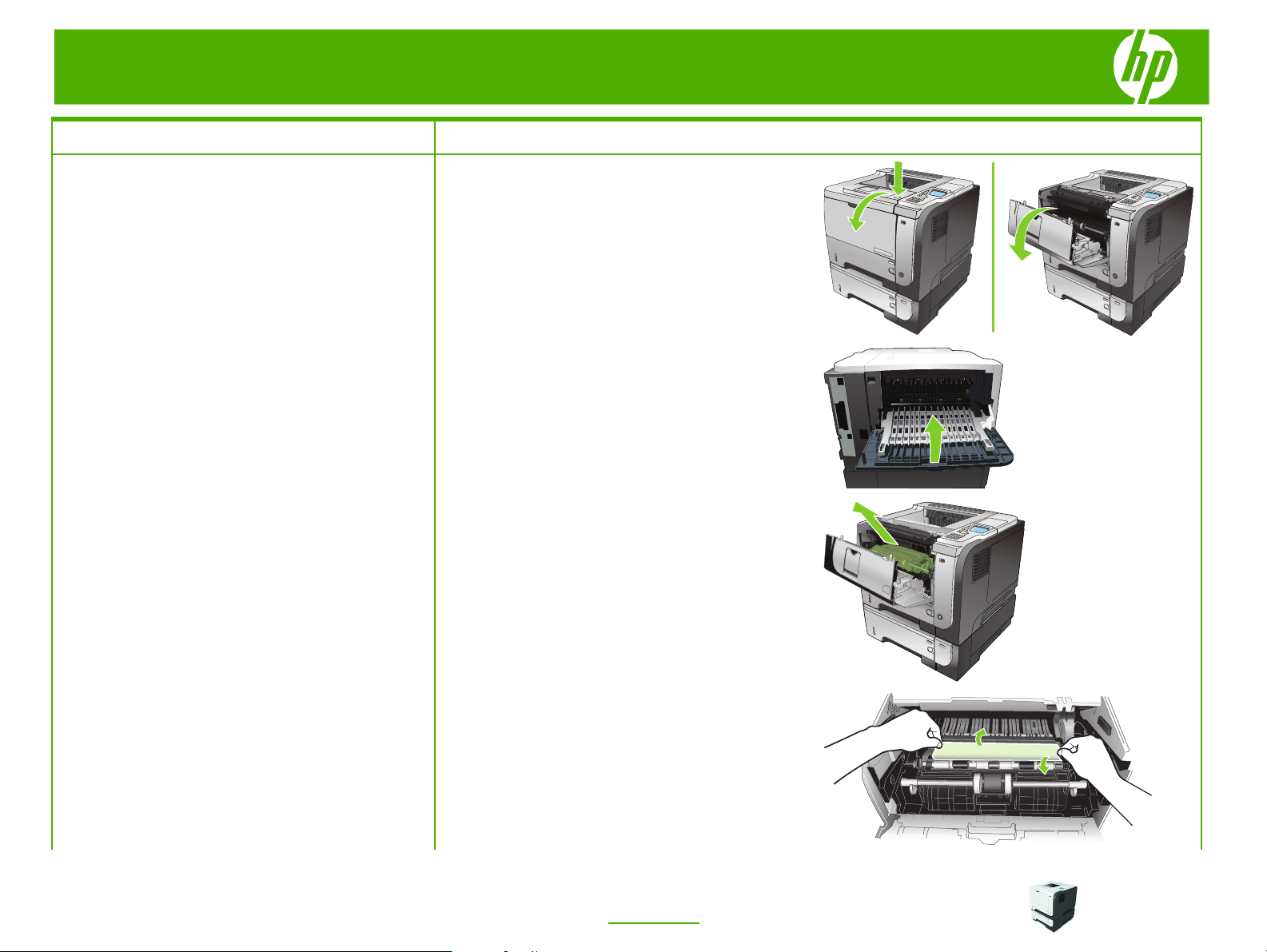
HP LaserJet série P3010 – Gestion et maintenance
2
1
3
2
1
3
Comment faire pour Etapes à suivre
8 Appuyez sur le bouton permettant de libérer le
couvercle supérieur, puis ouvrez-le.
9 Fermez la porte arrière.
10 Retirez la cartouche d'impression.
11 Soulevez la plaque en métal et retirez avec précaution
le papier coincé.
1
2
3
1
2
3
2
3
© 2009 Copyright Hewlett-Packard
Development Company, L.P.
16
www.hp.com
Page 17

HP LaserJet série P3010 – Gestion et maintenance
2
1
3
Comment faire pour Etapes à suivre
12 Réinsérez la cartouche d'impression.
13 Fermez le capot supérieur.
1
2
3
1
2
3
© 2009 Copyright Hewlett-Packard
Development Company, L.P.
17
www.hp.com
